u启动分区助手工具擦除分区方法
1、把制作好的u启动u盘启动盘插在电脑usb接口上并重启电脑,在出现开机画面时用一键u盘启动快捷键的方法进入到启动项选择界面,如下图所示:

3、u启动主菜单界面,选择【02】运行u启动win8pe增强版,按回车键执行,如下图所示:
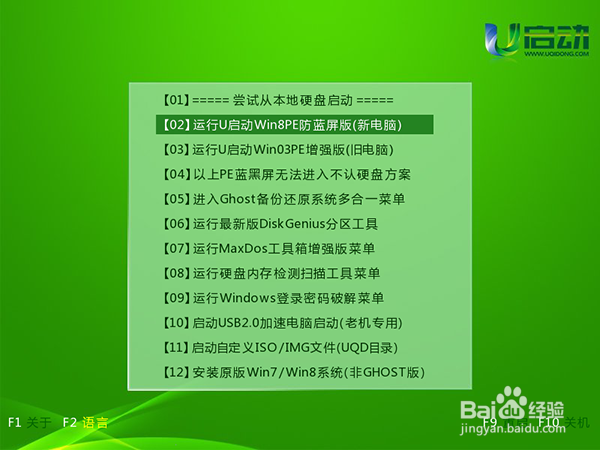
5、在打开的分区助手工具主界面,单击选择一个硬盘分区(当前选择D盘),然后再左侧分区操作下点击“擦除分区”应用,如下图所示:
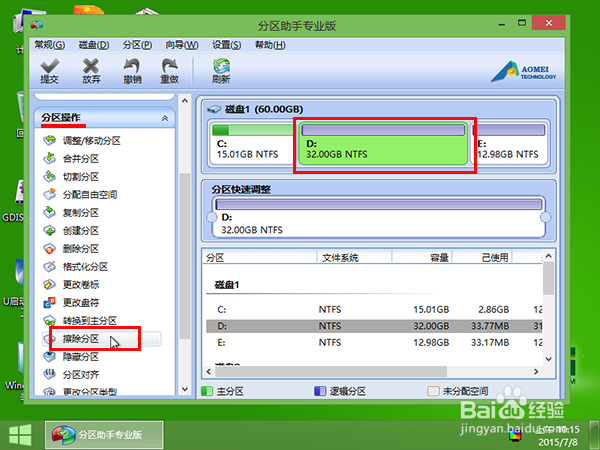
7、完成以上操作后,点击左上方“提交”应用操作,如下图所示:
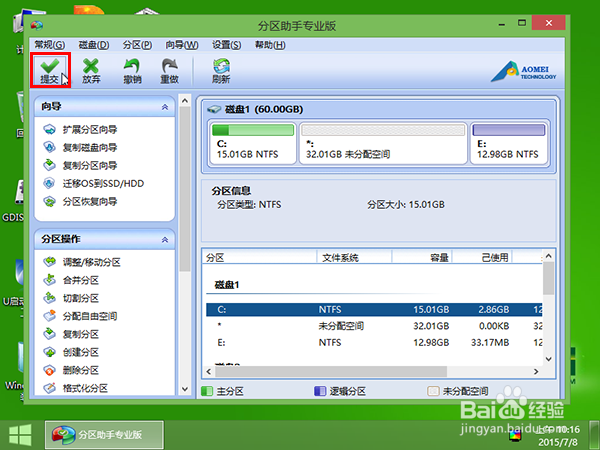
9、最后等待分区助手工具擦除分区完成即可,如下图所示:
